
- •«Краткая история создания эвм. Основные устройства эвм»
- •«Клавиатура. Операционная система Norton Commander»
- •Операционная система Windows. «Операционные системы. Интерфейс пользователя. Операционные системы Windows»
- •Интерфейс пользователя.
- •Глава 1. Начало работы
- •Гглава 2. Основные элементы управления.
- •Глава 3. Работа с программами.
- •Глава 4. Просмотр файлов.
- •Глава 5. Управление файлами и папками.
- •Текстовы редактор microsoft word
- •Введение
- •Ввод, редактирование и форматирование текстов
- •Редакторы документов
- •Программа Word
- •Методы представления документов.
- •Маркированные и нумерованные списки.
- •Электронные таблицы excel
- •Представление о PowerPoint.
- •Параметры слайда
- •Запуск и настройка приложения PowerPoint
- •Создание презентации PowerPoint.
- •Постановка проблемы.
- •I этап. Создание фона.
- •Алгоритм выбора фона
- •II этап. Создание текста.
- •III этап. Вставка рисунков.
- •Алгоритм вставки рисунка.
- •IV этап. Настройка анимации.
- •V этап. Настройка анимации рисунков.
- •Алгоритм настройки анимации рисунков.
- •VI этап. Запуск и наладка презентации.
- •Вставка звука и видеоклипов в презентацию.
- •Алгоритм настройки анимации клипа.
- •Создание презентации, состоящей из нескольких слайдов.
- •Режим структуры
- •Режим сортировщика слайдов
- •Алгоритм создания управляющих кнопок.
- •Базы данных
- •Сетевые бд
- •Система управления базами данных
- •Создание базы данных «Провайдеры Интернета»
- •Ввод данных в бд «Провайдеры Интернета»
- •Использование формы для просмотра и редактирования записей.
- •Обработка данных в бд. Быстрый поиск данных
- •Поиск данных с помощью фильтров.
- •Поиск данных с помощью запросов.
- •Сортировка данных.
Ввод данных в бд «Провайдеры Интернета»
Открыть таблицу двойным щелчком на ее значке в окне Провайдеры Интернета: таблица
Заполнить БД, последовательно вводя записи о провайдерах:
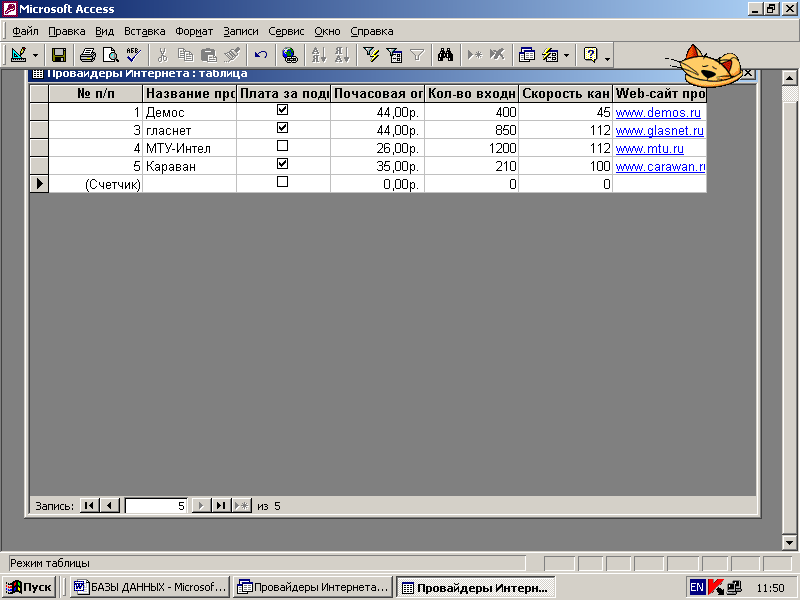
Использование формы для просмотра и редактирования записей.
Записи БД можно просматривать и редактировать в виде таблицы или в виде формы. Выше мы рассматривали БД представленными в виде таблицы, когда запись образует строку в этой таблице. Такое представление БД позволяет наблюдать несколько записей одновременно, и в этом состоит достоинство табличного представления. Однако часто вид Таблица на позволяет видеть полностью всю информацию на экране.
Форма отображает одну запись в удобном для пользователя виде. В процессе создания формы можно указать, какие поля БД включить в форму, как расположить поля в окне формы, а также как можно сделать форму визуально привлекательной. Фактически с помощью формы создается графический интерфейс доступа к БД, который может содержать различные управляющие элементы ( текстовые поля, кнопки, переключатели и т. д.), а также надписи. Обычно на форме размещаются надписи, являющиеся именами полей БД, и тестовые поля, содержащие данные из БД. Пользователь может изменять дизайн формы (размер, цвет) управляющих элементов и надписей. Создание формы можно проводить различными способами с использованием:
Конструктора, который позволяет начать создание формы с нуля.
Мастера форм, который с помощью серии диалоговых панелей помогает пользователю в создании формы.
Создадим теперь форму для БД «Провайдеры Интернета»
В окне Провайдеры Интернета: база данных выбрать группу объектов Формы. Выбрать пункт Создание формы с помощью мастера.

На появившейся панели Создание форм выбрать в окне Таблицы и запросы исходную таблицу, а в окне Доступные поля: - поля для Формы. Щелкнуть по кнопке Далее.

На появившейся следующей панели с помощью переключателей выбрать способ размещения полей на Форме (например в один столбец) Щелкнуть на кнопке Далее.
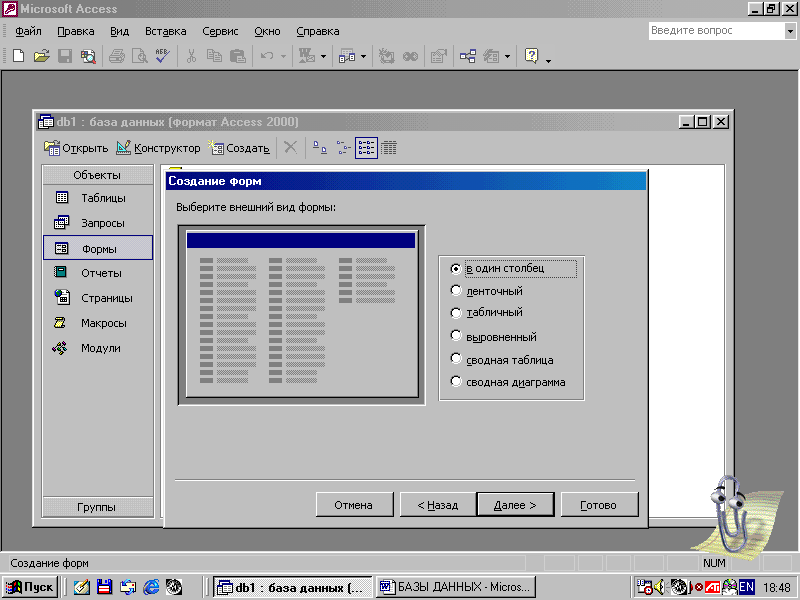
В результате появится окно формы «Провайдеры Интернета, которое содержит надписи и текстовые поля для ввода значений полей БД, расположенные в столбик.
В окне Провайдеры Интернета: база данных выделить форму «Провайдеры Интернета и щелкнуть по кнопке Конструктор
Теперь форма для БД «Провайдеры Интернета» готова. С её помощью можно просматривать записи, редактировать их или выводить новые. При работе с формой для перехода от одной записи к другой необходимо воспользоваться панелью Запись, которая находится в нижней части окна формы.
В окне Провайдеры Интернета: база данных выделить форму «Провайдеры Интернета» и щелкнуть по кнопке Открыть. Появится форма с измененными местоположением, размещением надписей и текстовых полей.
Обработка данных в бд. Быстрый поиск данных
Программа позволяет производить поиск записей, в которых значения определенного поля полностью или частично совпадают с некоторой величиной. Чтобы осуществить быстрый поиск данных необходимо:
1.Открыть БД «Провайдеры Интернета», дважды щелкнув по соответствующему значку в окне БД.
2. Ввести команду Правка – Найти…Появится диалоговая панель Поиск. В поле Образец: необходимо ввести искомый текст, а в поле Совпадение: выбрать пункт с любой часть поля.
